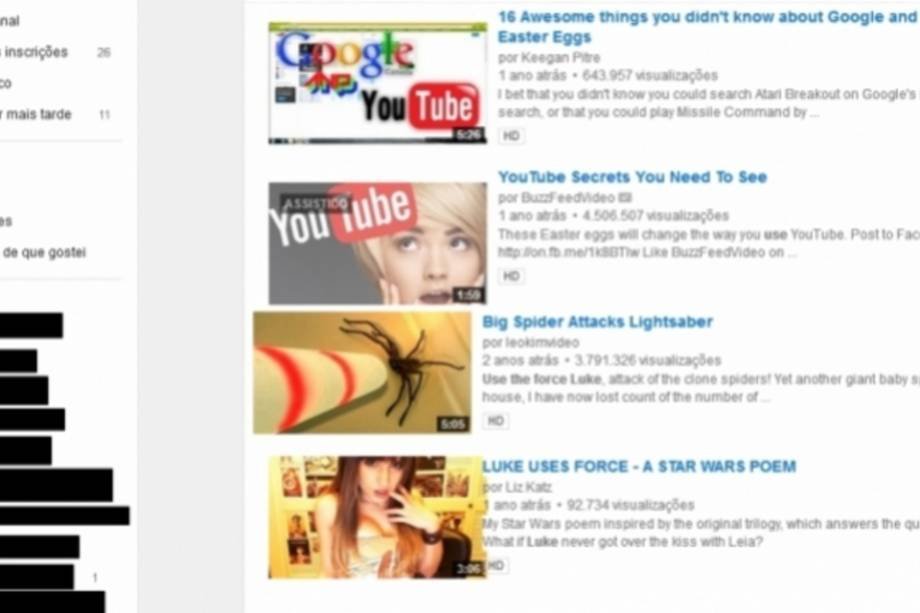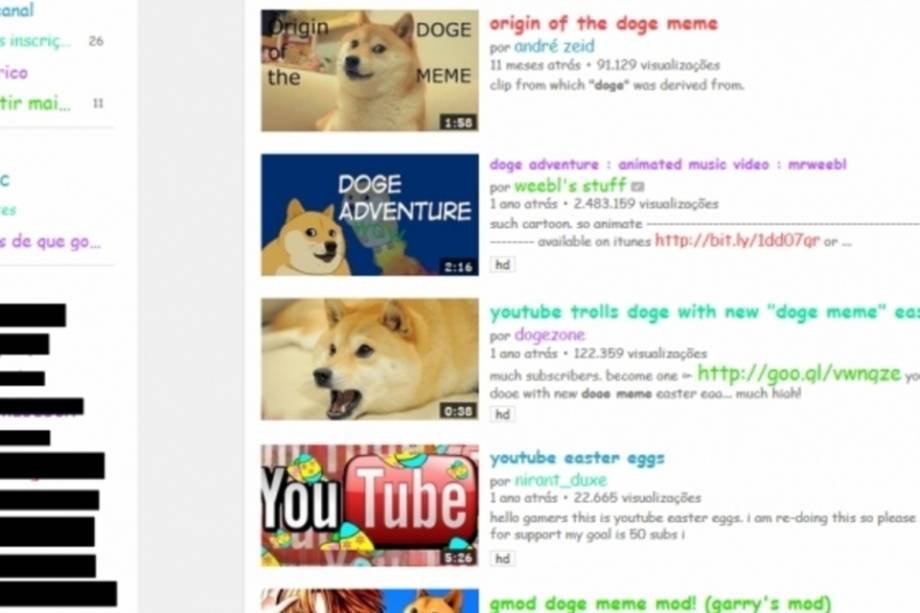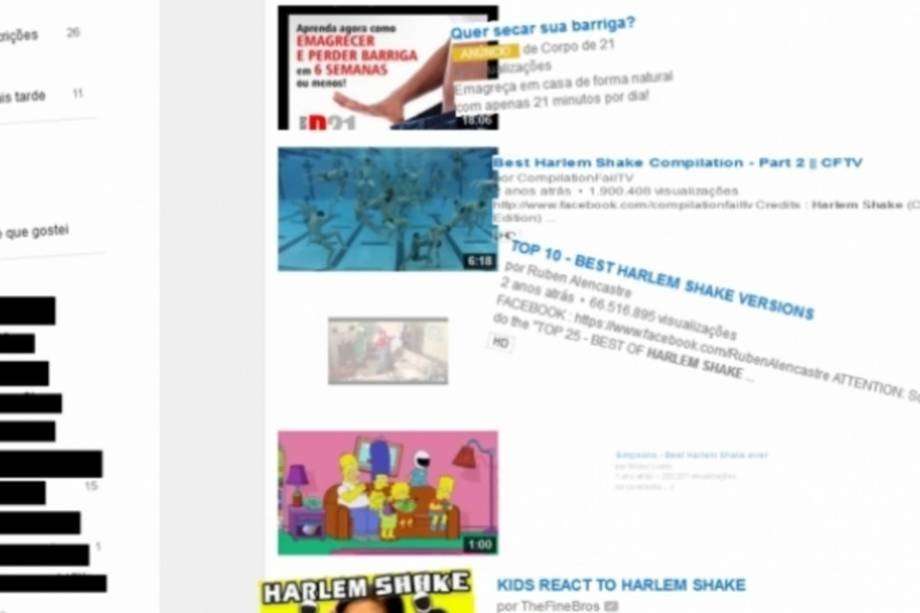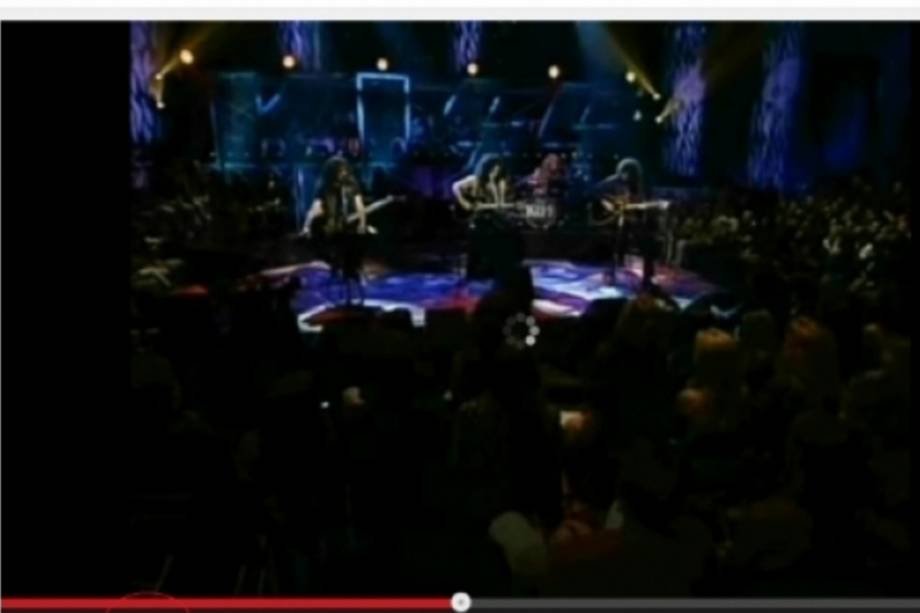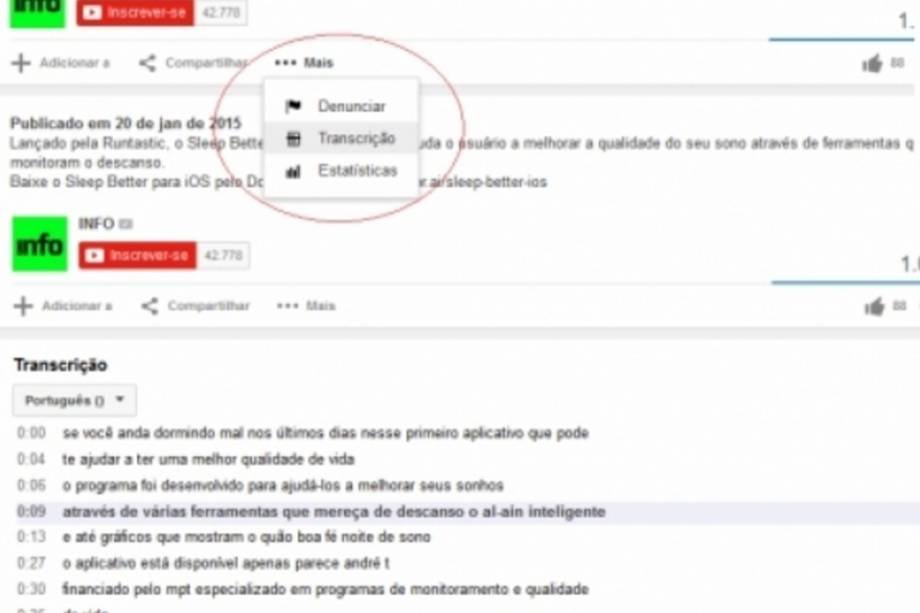7 segredos e ferramentas que tornam o YouTube mais interessante
Todo mundo usa o YouTube, mas será que você conhece todos os truques e ferramentas do serviço?
:format(webp))
YouTube (Getty Images)
Da Redação
Publicado em 20 de fevereiro de 2015 às 14h52.
Última atualização em 13 de setembro de 2016 às 16h44.
-
1. YouTube
zoom_out_map
![YouTube]()
1/8 (Getty Images)
Praticamente todo mundo que gosta de internet usa o YouTube, mas será que você conhece todos os truques e ferramentas do serviço? Alguns easter eggs aqui, outras ferramentas meio escondidas lá e você descobre coisas que nunca tinha visto no serviço de vídeos do Google. Confira algumas delas na galeria a seguir: -
2. 1- Use the force, Luke
zoom_out_map
![1- Use the force, Luke]()
2/8 (Reprodução/YouTube)
Se você é fã de Star Wars, com certeza está familiarizado com essa frase. Se não é, deveria ser. :P De qualquer forma, digite Use the force Luke na barra de buscas e veja o YouTube totalmente fora de controle, principalmente conforme você mexe o mouse. -
3. 2 - Beam me up, Scotty
zoom_out_map
![2 - Beam me up, Scotty]()
3/8 (Reprodução/YouTube)
Apesar de nunca ter realmente aparecido em quaisquer dos episódios de Star Trek, a frase ficou popular entre os fãs da série mais ou menos como acontece com a famosa Luke, Im your father em Star Wars. De qualquer modo, a frase ficou conhecida como vindo de um comando que o Captain Kirk dá a seu engenheiro-chefe, Montgomery "Scotty" Scott, quando ele precisa ser transportado de volta para a Enterprise. Ao digitar a frase no campo de busca do YouTube, é possível ver os vídeos relacionados ao tema aparecendo de uma forma especial em sua tela. -
4. 3 - Meme Doge
zoom_out_map
![3 - Meme Doge]()
4/8 (Reprodução/YouTube)
O Doge é um meme da internet que se tornou popular em 2013. Consiste, basicamente, de uma imagem de um cão da raça Shiba Inu acompanhada de texto colorido em Comic Sans. O texto, que representa uma espécie de monólogo interior, é deliberadamente escrito em um inglês bem coloquial. O monólogo é geralmente para repreender um alvo imaginário por se comportar de determinada maneira. Tente digitar Doge Meme na busca do YouTube e veja sua home ficar colorida e toda em Comic Sans. -
5. 4 - Do the Harlem Shake
zoom_out_map
![4 - Do the Harlem Shake]()
5/8 (Reprodução/YouTube)
O Harlem Shake é um meme da internet que ficou famoso também em 2013. A origem vem do comercial de televisão do BIG SHAKE disponível no YouTube. O ponto decisivo para o comercial viralizar viral foi um vídeo de 35 segundos em que quatro pessoas fantasiadas dançam um trecho da música original. O vídeo virou um sucesso no mundo todo, fazendo o viral ser reproduzido com elementos diferentes por centenas de pessoas. No YouTube, basta digitar Do the Harlem Shake para aparecer um player ao lado do logo do site que começa a tocar a música. Depois, a página toda começa a dançar. -
6. 5 Ir a um ponto específico do vídeo
zoom_out_map
![5 Ir a um ponto específico do vídeo]()
6/8 (Reprodução/YouTube)
Aqui começam nossas dicas de ferramentas. Se você quer ir direto a um ponto específico de um vídeo, basta acrescentar a expressão "#t=xxmxxs" no final da URL para começar a assistir no tempo determinado. Por exemplo, para começar no 1º minuto e 30 segundos de um vídeo, basta colocar "#t=01m30s. É válido lembrar, porém, que isso não exclui os anúncios. -
7. 6 Atalhos de teclado
zoom_out_map
![6 Atalhos de teclado]()
7/8 (Wikimedia Commons)
Se você prefere utilizar o mouse ao teclado, essas dicas podem ser úteis. Para passar pelo vídeo, basta pressionar algum número que o vídeo irá para determinada porcentagem dele. Por exemplo: ao clicar no 2, o vídeo irá para os 20%, ao clicar no 5, irá para 50%. Para aumentar e abaixar o volume, basta clicar nas setas cima e baixo, respectivamente. Para avançar lentamente pelo vídeo, utilize as setas para a esquerda e direita. O botão Home leva ao início do vídeo, e o End, ao fim. Para pausar e sair da pausa, utilize a tecla de espaço. Tudo isso deve ser feito com o vídeo selecionado (basta clicar na barra em que ficam o volume, as legendas e afins) para funcionar. -
8. 7 Recurso de transcrição
zoom_out_map
![7 Recurso de transcrição]()
8/8 (Reprodução/YouTube)
Talvez muitos não saibam, mas o YouTube possui um recurso muito útil de transcrição para deficientes auditivos. Basta clicar em mais abaixo do vídeo e clicar em transcrição. Ali, será possível ver um texto com tudo o que é falado no vídeo. Para ler tudo, clique na barra de rolagem que aparece à direita. Obviamente o recurso não entende certas palavras e transcreve outras de maneira errada, mas é muito interessante mesmo assim. Vale lembrar que a ferramenta funciona apenas em vídeos que contenham falas.
Mais de Tecnologia
Apple fecha parceria com Alibaba para integrar IA local em iPhones na China
Apple escolhe a Alibaba para integração de IA nos iPhones na China, buscando recuperar vendas e competir com marcas locais
Tecnologias para guerra e defesa atraem US$ 5,2 bilhões para startups europeias
Startups em estágio inicial e de expansão impulsionaram os investimentos de risco, que cresceu 24% em relação ao ano anterior
WhatsApp estuda permitir links para redes sociais dos usuários
A funcionalidade, por hora, foi testada para permitir links para o Instagram, mas há possibilidade de incluir outras redes sociais no futuro
Duo 'morreu', mas o Duolingo continua: aprenda como usar o app de idiomas
Empresa usa marketing inusitado para gerar engajamento, enquanto sua tecnologia de aprendizado se mantém como referência no ensino de idiomas